Če se ponavljajo pozivi za omogočanje dostopa verigi ključev, ko zaženete program Microsoft 365 za Mac, je Office morda premaknjen na mesto, ki ni privzeta mapa/mapa Programi.
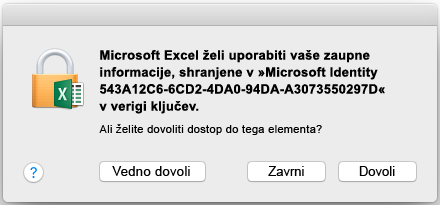
-
Ob pozivu izberite Vedno dovoli. To pogovorno okno se lahko v vsaki aplikaciji prikaže do trikrat.
-
Aplikacija se bo zdaj uspešno zagnala.
Opomba: Če ste pomotoma kliknili Zavrni, sledite navodilom spodaj, da obnovite svoja dovoljenja za verige ključev.
Obnovitev dovoljenj za verige ključev v storitvi Office za Mac
Če zgornja navodila niso rešila težav, ima Office morda težave z dostopanjem do verige ključev, zato boste morali obnoviti dovoljenja za verige ključev v storitvi Office za Mac. V teh primerih boste morda opazili kaj od naslednjega:
-
Poziv za dostop do verige ključev se pojavi vsakič, ko zaženete katero koli Officeovo aplikacijo, čeprav ste pred tem izbrali možnost Vedno dovoli.
-
Poziv za vpis v Microsoftov račun ali račun za Microsoft 365 za podjetja vsakič, ko zaženete katero koli Officeovo aplikacijo.
-
Po vpisu v Officeove aplikacije se pojavi sporočilo o napaki »Seja preverjanja pristnosti je potekla«.
Upoštevajte ta navodila, če želite obnoviti dovoljenja za verige ključev:
-
Zaprite vse programe sistema Microsoft 365 za Mac, kot so Word, Excel, PowerPoint, Outlook in OneNote.
-
Poiščite izraz »veriga ključev« v kazalu in zaženite aplikacijo Keychain Access.
-
Izberite vnos verige ključev za prijavo v zgornjem levem podoknu za krmarjenje, nato pa v meniju »Datoteka« izberite Zakleni verigo ključev »prijava«.
-
Zaženite katero koli Officeovo aplikacijo, na primer Word.
-
Prejeli boste poziv, ki bo od vas zahteval dovoljenja za dostop do verige ključev. Vnesite geslo skrbniškega računa za računalnik Mac in kliknite V redu.
-
Če ste pozvani, se vpišite v svoj račun, ki je povezan z Officeom.
-
Ko ste uspešno vpisani, zaprite aplikacijo, nato pa jo spet odprite. Odpiranje aplikacij bi zdaj moralo potekati brez pozivov.
Več informacij
Če računalnik Mac neprenehoma zahteva geslo za prijavo v verigo ključev (podpora za Apple)











